Установка Windows 7 beta на Virtual PC 2007 / Хабр
i. Хочу сразу предупредить, что установка в виртуальной среде занимает существенно больше времени, чем установка в физической среде – на реальное железо.ii. Также стоит отметить, что работает все заметно медленее. Чем быстрее процессор и больше доступной физической и выделенной для гостевой системы памяти, тем быстрее, но все равно не так быстро, как хотелось бы.
iii. Однако для тех, кто не хочет пока ставить себе Win7 (как никак бета) непосредственно на жд, боясь, что что-нибудь испортится в процессе апргрейда или в результате параллельной с основной ОС установкой, решение исопльзовать виртуализацию может стать самым подходящим для “посмотреть, попробовать”. В конце концов, чтобы снести систему, достаточно удалить пару файлов.
iv. Aero под Virtual PC не работает. Хотя в сети можно найти рекомендации как это исправить (через правку реестра или с использованием RDC из Windows Vista с включенным Aero) и даже скриншоты с запущенным Aero, у меня так и не удалось добиться нужного результата.
0. Если у вас еще нет Virtual PC, скачайте последнюю версию – Virtual PC 2007 SP1.
1. Если у вас устаревшая версия, см. выше 🙂 Последняя версия имеет номер 6.0.192.0, номер установленной версии можно посмотреть тут Help –> About Virtual PC… –> About
2. Находим образ с Windows 7 beta, нужна 32-битная версия.
3. Создаем новую виртуальную машину. Из консоли Virtual PC –> New… –> Next –> Create a Virtual Machine –> Next –> Задаем имя (обычно в той же папке, где будет образ с диском) –> Next
Выбираем тип операционной системы Windows Vista –> Next –> Next (При необходимости количество памяти можно увеличить. Важно, чтобы это количество памяти было свободно на момент запуска программы. Обычно рекомендуется ставить не более 50% от размера установленной физической памяти.)
4. Создаем новый виртуальный диск
Выбираем создание нового виртуального диска (A new virtual hard disk) –> Next. Имя для диска подставится автоматически, размер диска можно поменять (он изменяется динамически, устанавливается только максимальный размер), 16 Гб должно хватить.
5. В консоли появилась наша система. Выбираем ее, нажимаем Start.
6. Подключаем образ с Windows 7 beta. CD –> Capture ISO Image… Перезагружаем виртуальную машину Actions –> Ctrl+Alt+Del или Right Alt + Del из виртуальной машины.
7. Начинается стандартная установка
8. Выбираем Custom (Advanced) установку. Диск еще не размечен, выбираем Drive options (advanced).
Выбираем New, Apply.
Появится окошко с предложением создать дополнительный раздел (200 Мб) под системные файлы, соглашаемся. Получаем два раздела на диске. Next.
10. Установка пости закончилась 🙂 Осталась стандартная настройка: пользователь, часы, персональные параметры… и мы получим Windows 7 на Virtual PC 2007.
11. Виртуальный диск с Win 7 занимает 5.37 Гб.
12. Далее рекомендуется установить Virtual Machine Additions, это позволит не только свободно перемещать курсом мышки между гостевой системой и основной, но и несколько ускорит работу системы за счет улучшения интеграции.
Actions –> Install or Update Virtual Machine Additions
Virtual PC предложит вставить образ CD с необходимыми дополнениями. Если установка не запустится автоматически, ее нужно запустить вручную. Надеюсь, найти нужный файл для запуска больших трудов не составит 😉
После установки остается перезагрузить виртуализированную систему – и можно начинать радоваться жизни.
p.s. Для подключения интернета мне пришлось прописать вручную нужные ip. Не забудьте убедиться, что в настройках (Settings) добавлена нужная сетевая карта:
В следующей серии: как запустить полученный образ в реальном окружении.
Создание образа Windows Virtual PC для MED-V — Microsoft Desktop Optimization Pack
- Статья
Перед предоставлением рабочей области MED-V пользователям необходимо подготовить виртуальный жесткий диск, который используется для сборки пакета установщика рабочей области MED-V для Microsoft Enterprise Desktop Virtualization (MED-V) 2.
Чтобы создать виртуальный образ для MED-V, необходимо выполнить следующие действия.
Создание образа виртуального компьютера Windows
Установка Windows XP на образ
Установка платформа .NET Framework образа
Применение обновлений к образу
Установка компонентов интеграции
Создание образа виртуального ПК Windows
Сведения о создании образа виртуального компьютера Windows см. в документации по Виртуальному компьютеру Windows:
Домашняя страница виртуального КОМПЬЮТЕРА Windows (https://go.microsoft.com/fwlink/?LinkId=148103).

Справка по виртуальному ПК Windows (https://go.microsoft.com/fwlink/?LinkId=182378).
Кроме того, если у вас уже есть WIM-файл, который вы хотите использовать в качестве основы для виртуального образа, его можно преобразовать в виртуальный жесткий диск, используемый для создания рабочей области MED-V. Дополнительные сведения о преобразовании WIM в виртуальный жесткий диск см. в разделе «Поддержка собственных виртуальных жестких дисков» в Windows 7 (https://go.microsoft.com/fwlink/?LinkId=195922).
Важно MED-V поддерживает только один виртуальный жесткий диск на виртуальную машину и только одну секцию на каждом виртуальном диске.
После создания виртуального жесткого диска установите Windows XP на образ.
Установка Windows XP на виртуальном компьютере с Windows
MED-V требует установки Windows XP с пакетом обновления 3 (SP3) на образе виртуального компьютера Windows перед созданием рабочей области MED-V.
Дополнительные сведения об установке Windows XP см.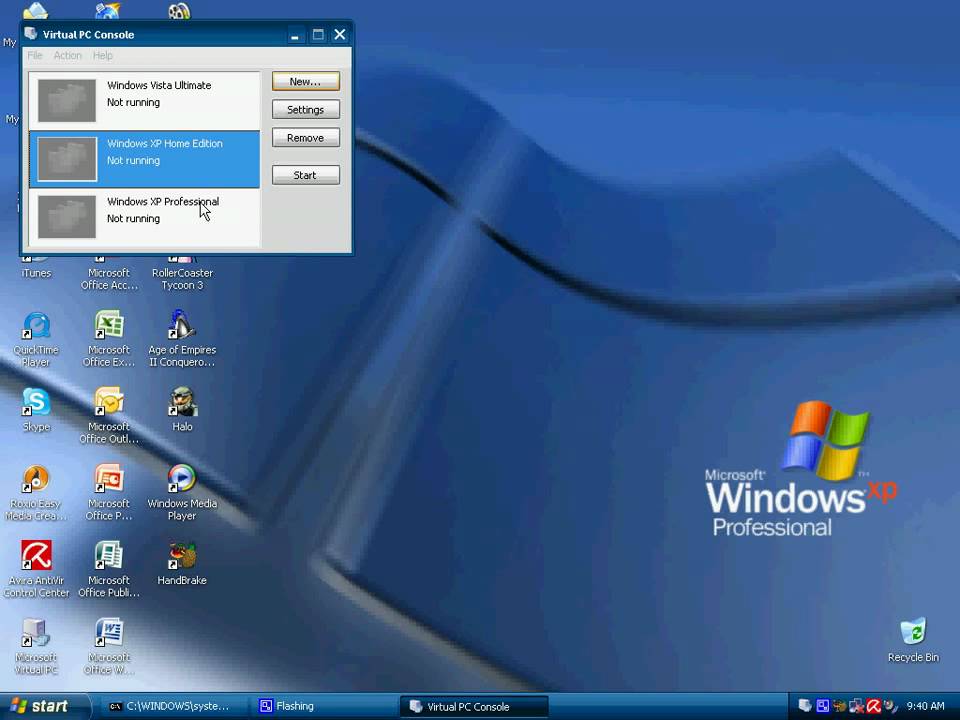 в статье «Создание виртуальной машины и установка гостевой операционной системы (https://go.microsoft.com/fwlink/?LinkId=182379).
в статье «Создание виртуальной машины и установка гостевой операционной системы (https://go.microsoft.com/fwlink/?LinkId=182379).
Установка образа платформа .NET Framework 3.5 с пакетом обновления 1 (SP1) на виртуальном компьютере Windows
Необходимо вручную установить платформа .NET Framework 3.5 с пакетом обновления 1 (SP1) и обновление KB959209 в образ Виртуального компьютера Windows, который вы подготавливали к использованию с MED-V. Обновление KB959209 (https://go.microsoft.com/fwlink/?LinkId=204950) решает несколько известных проблем совместимости приложений.
Применение Обновления к образу виртуального ПК Windows
После установки Windows XP на виртуальной машине установите все необходимые обновления Windows XP в образе, например с пакетом обновления 3 (SP3). Вы также можете установить некоторые необязательные обновления для повышения производительности.
Важно MED-V требует, чтобы Windows XP с пакетом обновления 3 (SP3) была запущена в гостевой операционной системе.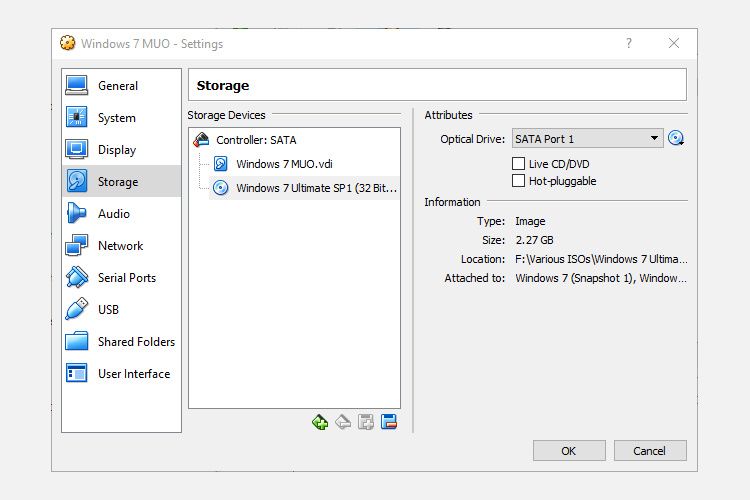
Предупреждение При установке обновлений для Windows XP убедитесь, что вы остались в версии Internet Explorer в гостевой версии, которую вы планируете использовать в рабочей области MED-V. Например, если вы планируете запустить Internet Explorer 6 в рабочей области MED-V, убедитесь, что все устанавливаемые обновления не включают Internet Explorer 7 или Internet Explorer 8. Кроме того, рекомендуется настроить реестр, чтобы предотвратить автоматическое обновление Internet Explorer.
Установка дополнительного обновления производительности
Хотя это необязательно, рекомендуется установить следующее обновление для исправления KB972435 (https://go.microsoft.com/fwlink/?LinkId=201077). Это обновление повышает производительность общих папок в сеансе служб терминалов:
Примечание Обновление является общедоступным. Однако вам может быть предложено принять соглашение для служб Майкрософт. Следуйте инструкциям на последующих веб-страницах, чтобы получить это исправление.
Настройка обновления групповая политика производительности
По умолчанию групповая политика загружается на компьютер по одному байту за раз. Это приводит к задержкам при присоединении MED-V к домену. Чтобы повысить производительность групповая политика, задайте для реестра следующее значение раздела реестра:
Подраздел реестра: HKEY_LOCAL_MACHINE\SOFTWARE\Microsoft\Windows NT\CurrentVersion\Winlogon
Запись: BufferPolicyReads
Тип: DWORD
Значение: 1
Установка компонентов интеграции
Виртуальный компьютер Windows включает пакет компонентов интеграции. Это позволяет улучшить взаимодействие между виртуальной средой и физическим компьютером. Например, пакет «Компоненты интеграции» позволяет мыши перемещаться между узлом и гостевыми компьютерами.
Важно MED-V требует установки пакета компонентов интеграции.
При настройке виртуального образа для работы с MED-V необходимо вручную установить пакет компонентов интеграции в гостевой операционной системе, чтобы сделать доступными функции интеграции.
Дополнительные сведения об установке и использовании пакета компонентов интеграции см. в следующих статьях:
Установите или обновите пакет компонентов интеграции (https://go.microsoft.com/fwlink/?LinkId=195923).
Сведения о функциях интеграции (https://go.microsoft.com/fwlink/?LinkId=195924).
Установка RemoteApp Update
После установки пакета компонентов интеграции вам будет предложено установить следующее обновление: «Обновление для Windows XP с пакетом обновления 3 (SP3) для включения RemoteApp». Это обязательный компонент для MED-V.
Важно Если вам не будет предложено установить обновление RemoteApp, его необходимо скачать и установить вручную. Дополнительные сведения и инструкции по загрузке этого обновления см. в разделе «Обновление для Windows XP с пакетом обновления 3 (SP3) для включения RemoteApp (https://go.microsoft.com/fwlink/?LinkId=195925).
Включение удаленного рабочего стола
По умолчанию удаленный рабочий стол включен после установки пакета компонентов интеграции. Для обеспечения работы MED-V убедитесь, что удаленный рабочий стол включен, и не распространяйте какие-либо групповая политика, которые его отключает.
Для обеспечения работы MED-V убедитесь, что удаленный рабочий стол включен, и не распространяйте какие-либо групповая политика, которые его отключает.
Сведения о том, как включить удаленный рабочий стол, см. в разделе «Включение или отключение удаленного рабочего стола (https://go.microsoft.com/fwlink/?LinkId=201162).
Настройка Internet Explorer с помощью пакета администрирования Internet Explorer
При необходимости можно использовать пакет администрирования Internet Explorer для настройки Internet Explorer в гостевой операционной системе. Дополнительные сведения см. в руководстве по развертыванию пакета администрирования Internet Explorer 6 (http:// go.microsoft.com/fwlink/?LinkId=200007).
Предупреждение Следует учитывать проблемы безопасности, связанные с настройкой Internet Explorer в рабочей области MED-V. Дополнительные сведения см. в разделе «Рекомендации по безопасности для операций MED-V».
После установки виртуального жесткого диска с актуальной гостевой операционной системой можно установить приложения на образ.
Установка приложений в образе Windows Virtual PC
Настройка образа Windows Virtual PC для MED-V
Сообщение об ошибке аппаратной виртуализации для режима Windows XP в Windows Virtual PC на компьютере под управлением Windows 7
Симптомы
Вы устанавливаете Windows Virtual PC и режим Windows XP на компьютер под управлением Windows 7. При попытке запустить или настроить режим Windows XP в Windows Virtual PC появляется одно из следующих сообщений об ошибке.
Примечание. Вы также можете получить одно из следующих сообщений об ошибке при попытке запустить или настроить любую другую виртуальную машину в Windows Virtual PC.
Невозможно запустить Windows Virtual PC, так как аппаратная виртуализация отключена
Это сообщение об ошибке указывает на то, что на вашем компьютере не включена функция аппаратной виртуализации (HAV).
Не удается запустить хост-процесс Windows Virtual PC. Дополнительные сведения см. в журнале системных событий
.
Это сообщение об ошибке указывает на то, что ваш процессор не поддерживает функцию HAV.Windows Virtual PC не может запуститься, так как этот компьютер не поддерживает аппаратную виртуализацию
Это сообщение об ошибке появляется при попытке запустить или настроить виртуальную машину, не работающую в режиме Windows XP. Это сообщение об ошибке указывает на то, что ваш процессор не поддерживает функцию HAV.
Причина
Windows Virtual PC и режим Windows XP поддерживаются только на компьютерах, на процессорах которых включена функция HAV.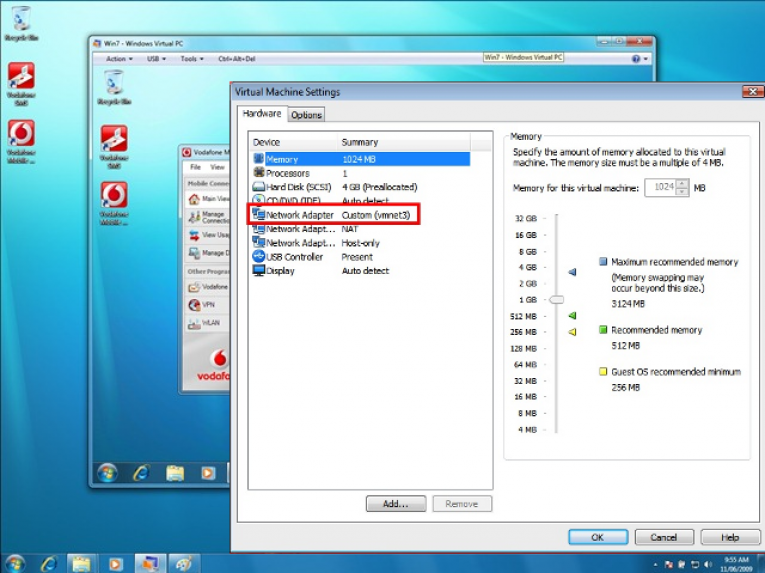
Разрешение
Важно! Это обновление поддерживает только виртуальные машины Windows XP с пакетом обновления 3.
Примечание. Это обновление включено в пакет Windows Virtual PC для систем Windows 7 с пакетом обновления 1: http://www.microsoft.com/download/en/details.aspx?displaylang=en&id=3702
. , выполните следующие действия:
Используйте средство обнаружения аппаратной виртуализации Майкрософт, чтобы определить, поддерживает ли ваш процессор функцию HAV. Чтобы загрузить это средство, посетите следующий веб-узел корпорации Майкрософт:
Загрузите средство обнаружения аппаратной виртуализации Майкрософт.

Если ваш процессор поддерживает HAV, но эта функция не включена, средство обнаружения аппаратной виртуализации Microsoft показывает следующее сообщение об ошибке:
Чтобы включить эту функцию в BIOS, следуйте инструкциям на следующем веб-сайте Microsoft:
Как включить функцию HAV в BIOS
Если ваш процессор не поддерживает функцию HAV, средство обнаружения аппаратной виртуализации Майкрософт показывает следующее сообщение об ошибке:
Важно! Мы рекомендуем устанавливать это обновление, только если ваш процессор не поддерживает функцию HAV.
Известная проблема
После установки этого обновления вы не сможете копировать и вставлять файлы между режимами Windows 7 и Windows XP (или любой другой виртуальной машиной). Чтобы обойти эту проблему, скопируйте и вставьте общие диски Windows 7, к которым вы можете получить доступ с виртуальной машины. Для этого выполните следующие действия:
Чтобы обойти эту проблему, скопируйте и вставьте общие диски Windows 7, к которым вы можете получить доступ с виртуальной машины. Для этого выполните следующие действия:
Убедитесь, что вы включили функции интеграции на виртуальной машине. Дополнительные сведения о том, как включить эти функции, см. на следующем веб-сайте Microsoft:
http://technet.microsoft.com/library/ee449412(WS.10).aspx
В виртуальной машине откройте Проводник Windows , а затем скопируйте или вставьте файлы между диском виртуальной машины и общим диском Windows 7.
Примечание Общий диск Windows 7 отображается как <буква хост-диска> на <имя хост-компьютера> .

Обновление информации
Как получить это обновление
Следующие файлы доступны для загрузки из Центра загрузки Майкрософт:
Операционная система | Обновление |
|---|---|
Все поддерживаемые версии Windows 7 на базе x86 | Загрузите пакет обновления сейчас. |
Все поддерживаемые 64-разрядные версии Windows 7 | Загрузите пакет обновления сейчас. |
Для получения дополнительных сведений о том, как загрузить файлы поддержки Microsoft, щелкните следующий номер статьи, чтобы просмотреть статью в базе знаний Microsoft:
119591 Как получить файлы поддержки Майкрософт из онлайн-служб
Корпорация Майкрософт проверила этот файл на наличие вирусов. Microsoft использовала самое последнее программное обеспечение для обнаружения вирусов, которое было доступно на дату размещения файла. Файл хранится на защищенных серверах, которые помогают предотвратить любые несанкционированные изменения в файле.
Предпосылки
Чтобы применить это обновление, вы должны использовать Windows 7 вместе с Windows Virtual PC.
Информация реестра
Чтобы использовать обновление из этого пакета, не нужно вносить никаких изменений в реестр.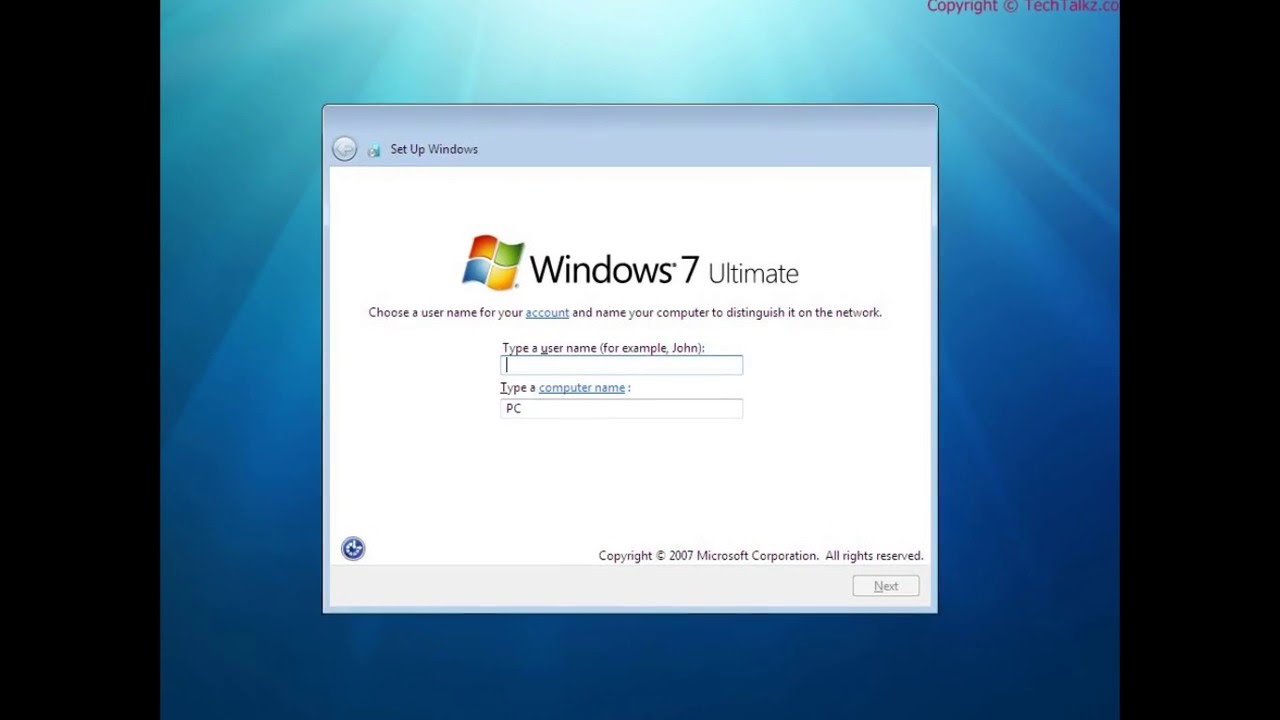
Требование перезапуска
Возможно, вам придется перезагрузить компьютер после установки этого обновления.
Обновление информации о замене
Это обновление не заменяет ранее выпущенное обновление.
Информация о файле
Глобальная версия этого исправления устанавливает файлы с атрибутами, перечисленными в следующих таблицах. Даты и время для этих файлов указаны в формате всемирного координированного времени (UTC). Даты и время для этих файлов на вашем локальном компьютере отображаются по вашему местному времени вместе с вашим текущим смещением летнего времени (DST). Кроме того, даты и время могут измениться при выполнении определенных операций с файлами.
Примечания к информации о файле Windows 7
- org/ListItem»>
- Сервисные ветки
GDR содержат только те исправления, которые широко выпущены для решения широко распространенных и чрезвычайно важных проблем. Ветки службы LDR содержат исправления в дополнение к широко выпущенным исправлениям.
Файлы, относящиеся к определенному продукту, вехе (RTM, SP n ) и сервисной ветви (LDR, GDR), можно определить, изучив номера версий файлов, как показано в следующей таблице:
Версия | Продукт | Веха | Сервисное отделение |
|---|---|---|---|
6.1.760 | Windows 7 | РТМ | ГДР |
6. | Windows 7 | РТМ | ЛДР |
Для всех поддерживаемых версий Windows 7 на базе x86
Имя файла | Версия файла | Размер файла | Дата | Время | Платформа |
|---|---|---|---|---|---|
Vpc. | 6.1.7600.16488 | 3 330 560 | 17 декабря 2009 г. | 07:34 | x86 |
Vpc.exe | 6.1.7600.20598 | 3 330 560 | 17 декабря 2009 г. | 07:26 | x86 |
vmwindow.exe | 6.1.7600.16488 | 1 003 008 | 17 декабря 2009 г. | 04:48 | x86 |
vmwindow. | 6.1.7600.20598 | 1 003 008 | 17 декабря 2009 г. | 05:06 | x86 |
Vpcwizard.exe | 6.1.7600.16488 | 2 171 392 | 17 декабря 2009 г. | 07:34 | x86 |
Vpcwizard.exe | 6.1.7600.20598 | 2 171 392 | 17 декабря 2009 г. | 07:26 | x86 |
Vpcvmm. | 6.1.7600.16488 | 295 896 | 17 декабря 2009 г. | 07:47 | Неприменимо |
Vpcvmm.sys | 6.1.7600.20598 | 295 880 | 17 декабря 2009 г. | 07:33 | Неприменимо |
Для всех поддерживаемых 64-разрядных версий Windows 7
Имя файла | Версия файла | Размер файла | Дата | Время | Платформа |
|---|---|---|---|---|---|
Vpc. | 6.1.7600.16488 | 4 514 816 | 17 декабря 2009 г. | 09:49 | x64 |
Vpc.exe | 6.1.7600.20598 | 4 514 816 | 17 декабря 2009 г. | 09:43 | x64 |
vmwindow.exe | 6.1.7600.16488 | 1 210 368 | 17 декабря 2009 г. | 07:05 | x64 |
vmwindow. | 6.1.7600.20598 | 1 210 368 | 17 декабря 2009 г. | 07:03 | x64 |
Vpcwizard.exe | 6.1.7600.16488 | 2 264 064 | 17 декабря 2009 г. | 09:49 | x64 |
Vpcwizard.exe | 6.1.7600.20598 | 2 264 064 | 17 декабря 2009 г. | 09:43 | x64 |
Vpcvmm. | 6.1.7600.16488 | 360 792 | 17 декабря 2009 г. | 10:00 | x64 |
Vpcvmm.sys | 6.1.7600.20598 | 360 792 | 17 декабря 2009 г. | 09:55 | x64 |
Статус
Корпорация Майкрософт подтвердила, что это проблема продуктов Майкрософт, перечисленных в разделе «Относится к».
Дополнительная информация
Дополнительные сведения о Windows Virtual PC и режиме Windows XP см. на следующем веб-сайте Microsoft:
.http://www.microsoft.com/windows/virtual-pc/default.aspxДля получения дополнительных сведений о терминологии обновления программного обеспечения щелкните следующий номер статьи базы знаний Майкрософт:
824684 Описание стандартной терминологии, используемой для описания обновлений программного обеспечения Microsoft
CISS 100 – Вычислительные и информационные науки – Проф.
 Джеймс Г. Луби – Сайт/серверы на 100 % работают от ветра
Джеймс Г. Луби – Сайт/серверы на 100 % работают от ветраДобро пожаловать в CISS 100 – Введение в вычислительные и информационные науки. Если вы начинаете изучать вычислительную технику, я считаю, что вы выбрали правильный путь, поскольку хотите быть на правильной стороне цифрового разрыва… который, я думаю, будет продолжать увеличиваться.
Чтобы проиллюстрировать нашу нынешнюю разрушительную среду, рассмотрите следующее из электронного письма от Джек Ши из EMC Academic Alliance…
Когда Клейтон Кристенсен исследует влияние прорывных инноваций на устоявшиеся компании, он отмечает, что к тому времени, когда новая угроза для компании становится очевидной, уже слишком поздно. Новый конкурент получает прочную опору, а существующий образ мышления, прошлые успехи и невозвратные издержки застают врасплох уже существующего лидера. Например, для газетной и журнальной индустрии процесс подрыва был описан как захваченный цифровым водоворотом.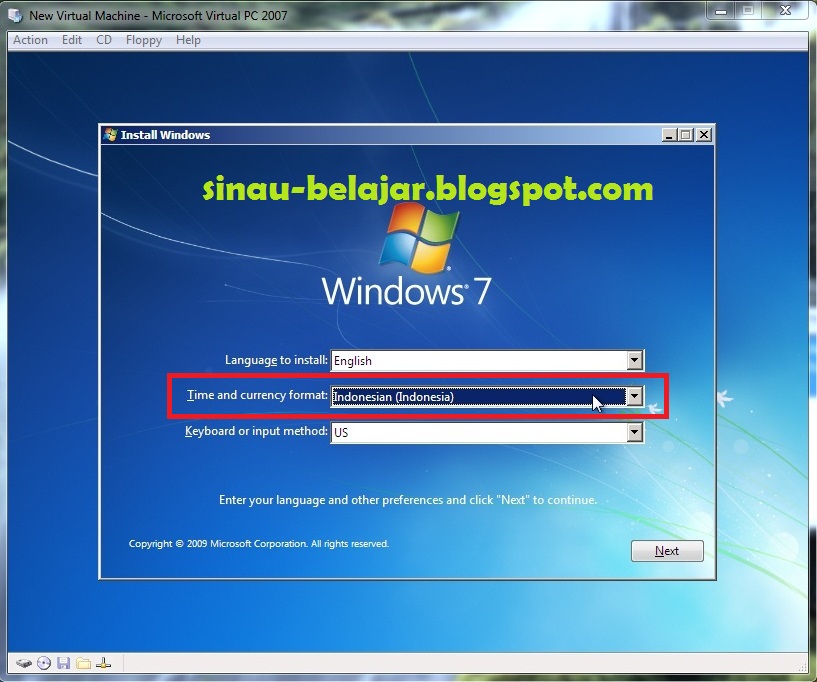 Жестокость этого бурного течения включает в себя продажу Newsweek за 1 доллар в 2011 году, продажу Washington Post за 250 миллионов долларов и Boston Globe за 70 миллионов долларов, тогда как всего несколькими годами ранее эти газеты оценивались в миллиарды.
Жестокость этого бурного течения включает в себя продажу Newsweek за 1 доллар в 2011 году, продажу Washington Post за 250 миллионов долларов и Boston Globe за 70 миллионов долларов, тогда как всего несколькими годами ранее эти газеты оценивались в миллиарды.
Мы переживаем информационную революцию, которая займет в истории такое же разрушительное место, как и любая предыдущая социальная/культурная революция (например, промышленная революция и т. д.). Вспомним промышленную революцию, когда ушли целые профессии (кузнецы, фермеры и т. д.). Промышленная революция происходила более 200 лет, в то время как информационная революция произойдет гораздо быстрее благодаря появлению и быстрому развитию больших данных и аналитики, встроенных вычислений и робототехники, машинного обучения и искусственного интеллекта, а также Интернета вещей/всего (IoT или IoE). ). Все это заменит как ручной, так и наукоемкий труд. Возможно, самое главное, вы находитесь в точно правильном учебном плане, чтобы обеспечить свое будущее.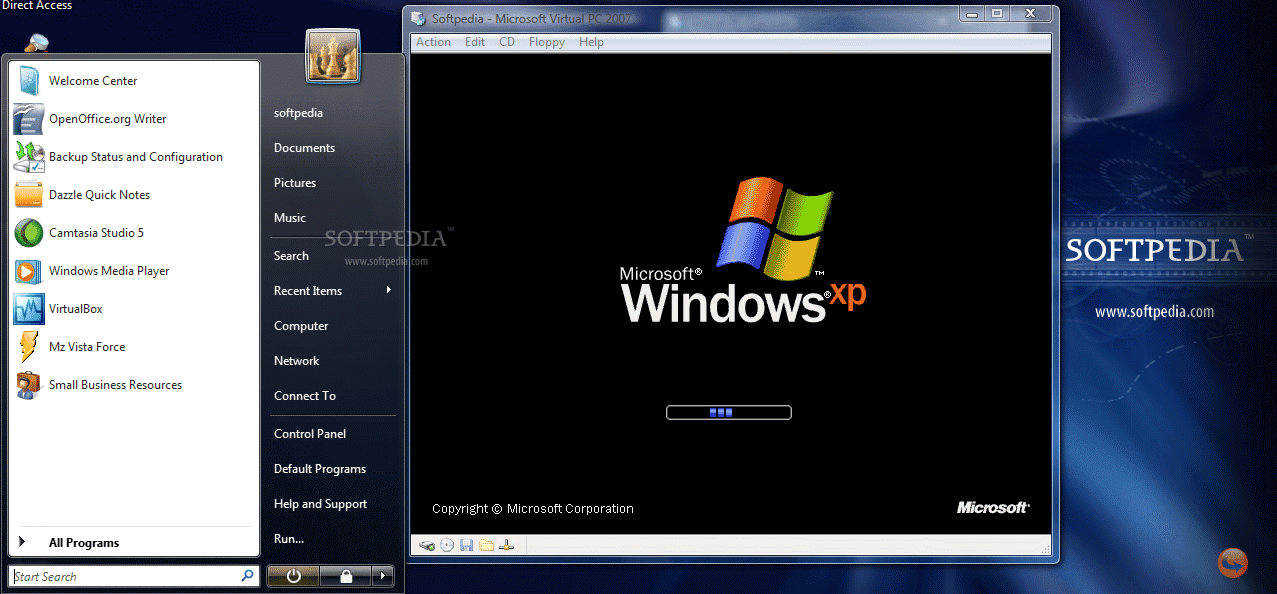
Продолжая, я действительно верю, что информационная революция займет большее место в истории, поскольку новые технологии и революционные события происходят ежедневно. Просто взгляните на египетскую революцию, спровоцированную Facebook, на авиакатастрофу на реке Гудзон, новости о которой распространялись в Twitter гораздо лучше и быстрее, чем CNN, которая сама произвела революцию в переписке, освещающей ближневосточные войны. Учтите, что недавно утверждалось, что первый человек, доживший до 200 лет, уже родился. Представьте себе, что IBM только что сохранила один бит на 12 атомах, тогда как в настоящее время уровень техники составляет 1 бит на более чем 1 миллионе атомов. Рассмотрев этот последний пункт в перспективе, рассмотрим сотовый телефон со 150 терабайтами данных (или, с точки зрения непрофессионала, ~ 100 000 фильмов на вашем мобильном телефоне). Список можно продолжать и продолжать, и изменения появляются каждый день.
Введение в курс
Я направляю вас к навигационной информации ciss100.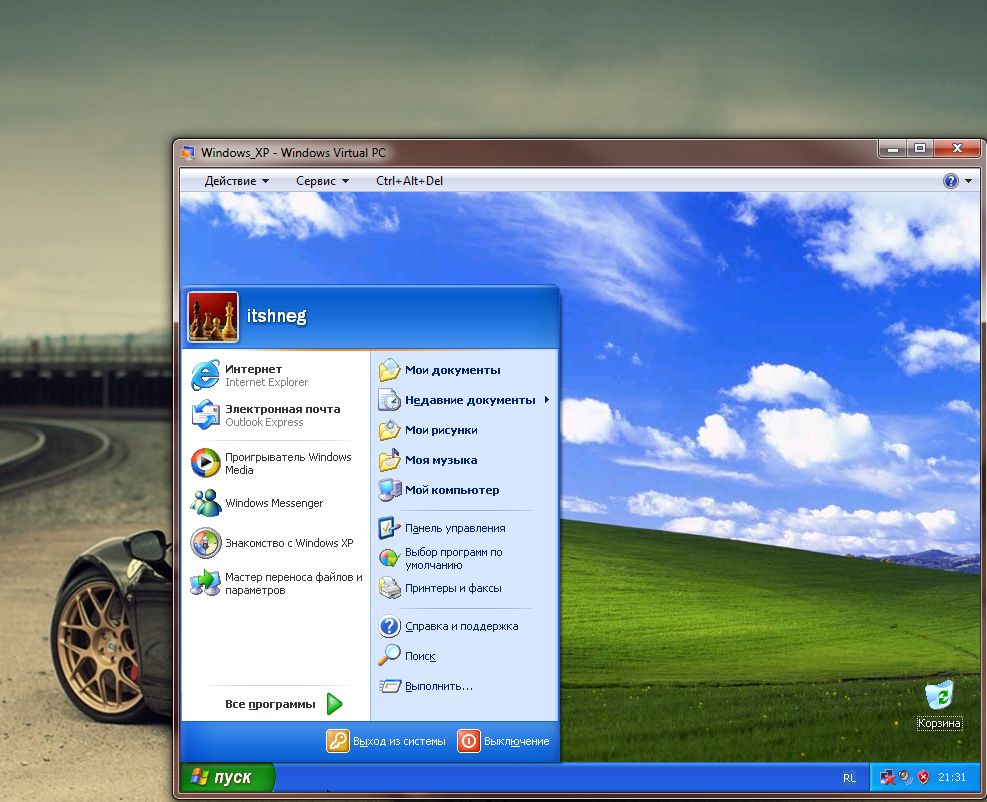 com, приведенной ниже, и вводному курсу CISS 100 в модуле лекций 1 (LM1) с вводным видео (см. меню в верхней части страницы, и когда вы развернете модули лекций, вы появится модуль лекции 1. Наведите курсор мыши (наведите курсор на элемент), LM1 позволит вам увидеть элементы подменю, включая учебный план).
com, приведенной ниже, и вводному курсу CISS 100 в модуле лекций 1 (LM1) с вводным видео (см. меню в верхней части страницы, и когда вы развернете модули лекций, вы появится модуль лекции 1. Наведите курсор мыши (наведите курсор на элемент), LM1 позволит вам увидеть элементы подменю, включая учебный план).
Навигация по сайту
Во-первых, напомню, что вы можете искать любую веб-страницу, используя Ctrl-F в Windows/Linux/Chrome и command-f в Mac OS. Кроме того, функция поиска на сайте (на правой панели) работает очень хорошо, но на этом раннем этапе она не индексирует/извлекает вложенные документы.
Вкладки верхнего меню (см. выше)
Отображение системы подменю с помощью «наведения мыши» (т. е. наведения курсора на элемент). Например, при наведении указателя мыши на «Темы лекций» отображаются «Введение и программа курса», «Архитектура и аппаратное обеспечение» и т. д. Я упорядочу их в соответствии с тем, где они рассматриваются в курсе, и по соглашению я буду обозначать эти элементы навигации по меню. последовательности с помощью стрелок (например, www.ciss100.com => Темы лекций => Введение и программа курса). Обратите внимание: браузеры могут по-разному обрабатывать элементы, поэтому в этих меню могут отображаться не все элементы, соответствующие размеру вашего экрана. Чтобы решить эту проблему, вам, возможно, придется прокрутить вниз, использовать ctrl — или ctrl + (клавиша управления и знак дефиса / плюса, удерживаемые вместе, а в Mac заменить ctrl на команду / cmd) или даже попробовать другой просмотр, чтобы увидеть все пункты меню.
последовательности с помощью стрелок (например, www.ciss100.com => Темы лекций => Введение и программа курса). Обратите внимание: браузеры могут по-разному обрабатывать элементы, поэтому в этих меню могут отображаться не все элементы, соответствующие размеру вашего экрана. Чтобы решить эту проблему, вам, возможно, придется прокрутить вниз, использовать ctrl — или ctrl + (клавиша управления и знак дефиса / плюса, удерживаемые вместе, а в Mac заменить ctrl на команду / cmd) или даже попробовать другой просмотр, чтобы увидеть все пункты меню.
Лекционные модули
Система меню LM, по сути, представляет собой обязательно развивающийся учебник, поскольку тексты CIS устаревают в момент их печати. Теперь, если вы наведете указатель мыши на элементы подменю, вы увидите, что многие из них имеют дополнительный контент подменю (например, «Введение и программа курса» имеет элементы подменю => «Учебный план», «Связь с вашими профессорами» и т. д.). Обратите внимание, что «Вступление» содержит контент, который представляет тему, более подробно изучаемую в подменю. Исходя из этого, пункты меню «Темы лекций» верхнего уровня, по сути, являются введением глав для системы подменю, которая будет разделами глав.
Исходя из этого, пункты меню «Темы лекций» верхнего уровня, по сути, являются введением глав для системы подменю, которая будет разделами глав.
Лаборатории Linux
В системе меню LL есть все необходимое для выполнения лабораторий CISS 100 Ubuntu Linux. Мы выполняем первые лабораторные работы с использованием среды HVCC Virtual Desktop Interface (VDI) и переходим к среде виртуализации рабочих столов VMWare для расширенных лабораторных работ системного администратора и финального проекта.
Дискуссионные доски
Система меню БД содержит темы Дискуссионной доски (БД) CISS 100, однако обратите внимание, что БД размещаются в системе управления обучением (LMS) Blackboard (BB) Колледжа.
СНПЧ 260 Стажировка
Этот пункт меню предоставляет информацию о стажировках программы.
Консультации и перевод
В этой системе меню представлены общие рекомендации для новых, существующих и переведенных студентов, соглашения о переводе с 4-летними учебными заведениями, краткое описание курсов, доступность курсов СНГ по семестрам для помощи в составлении расписания, а также общие советы с возможностью поиска.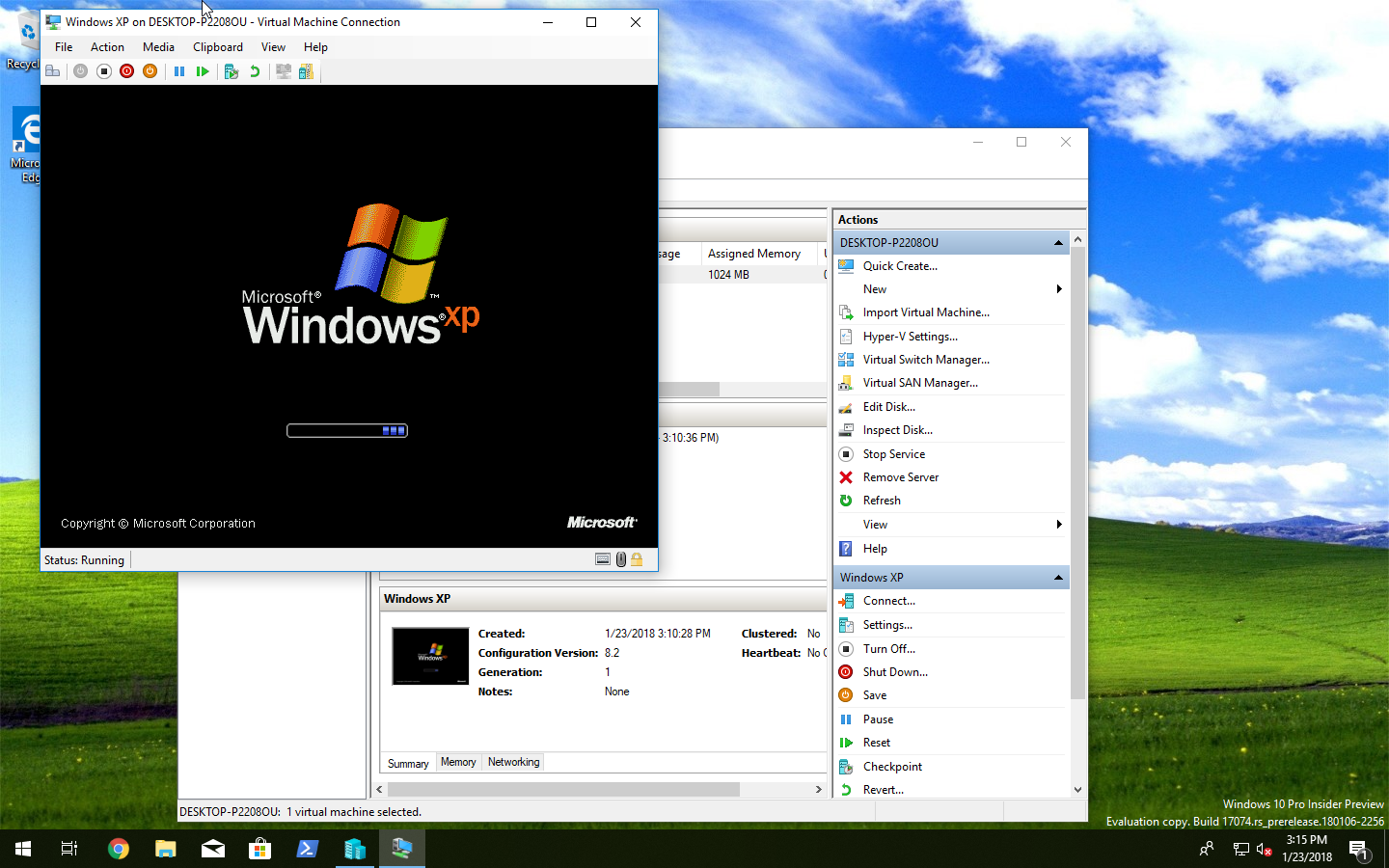





 1.760
1.760 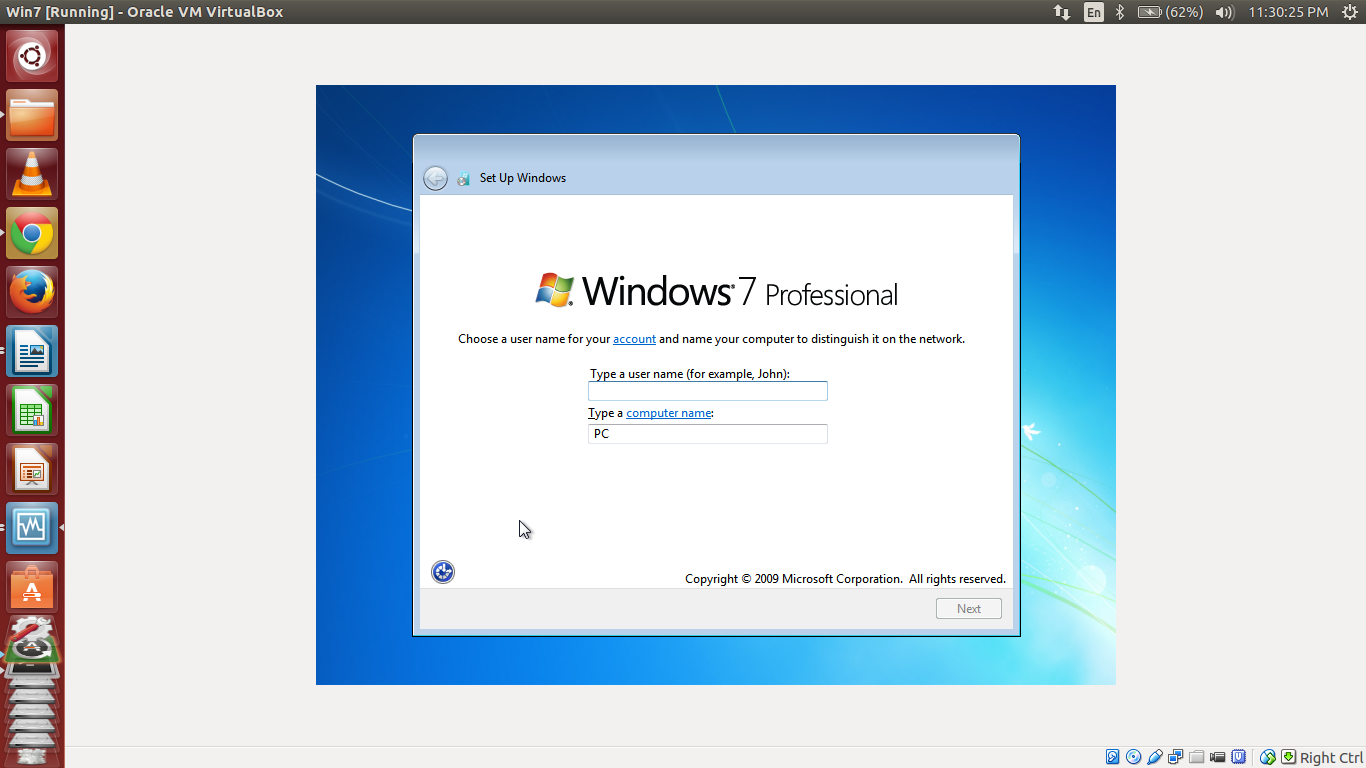 exe
exe
 exe
exe
 sys
sys
 exe
exe
 exe
exe
 sys
sys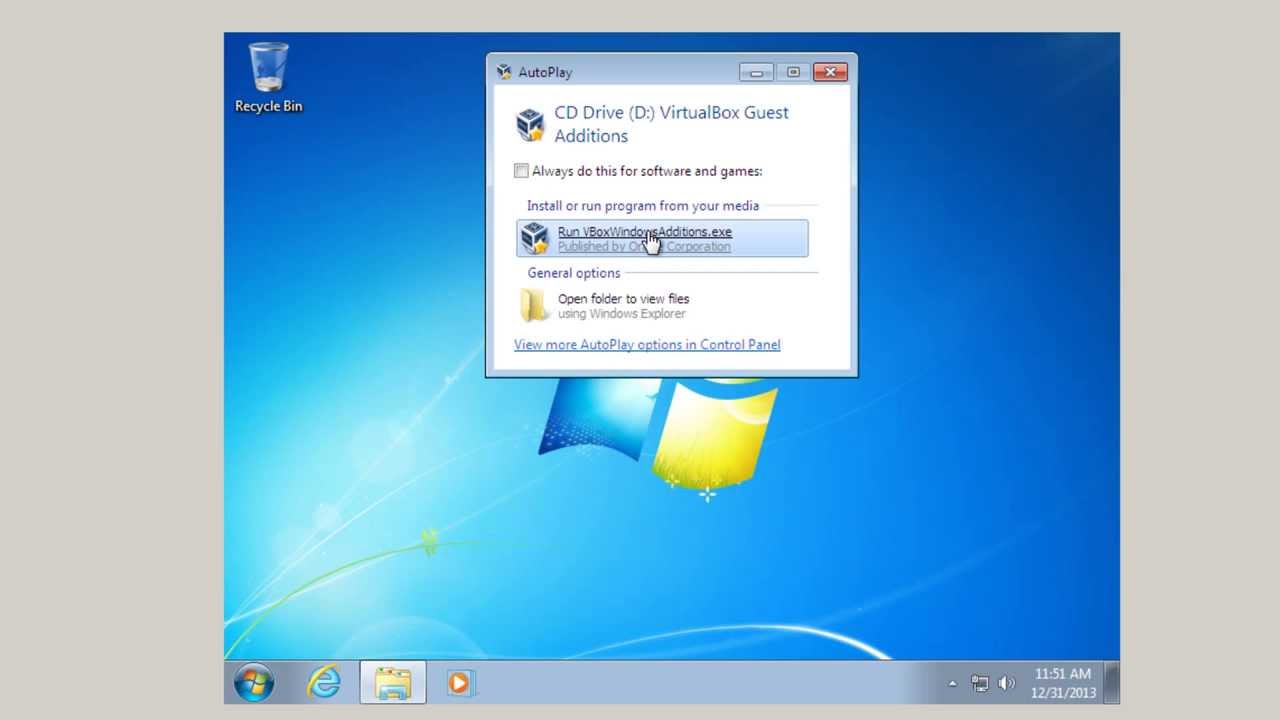
Ваш комментарий будет первым